Nuförtiden har människor mer komplicerade behov kring videoredigering. Och vi har olika videoredigeringsverktyg nuförtiden som Filmora, Capcut etc. Filmora är en fantastisk programvara som många skapare och vloggare skulle använda för att skapa det tilltalande innehållet. Många användare litar mest på plattformen för att få sina videor att se fantastiska ut. Men om du använder den för att redigera videorna kommer det att finnas Filmora vattenstämpel på den i gratisversionen. Men ingen skulle vilja ha en vattenstämpel i sina videor, eller hur? Så nu ska vi visa dig sätt att bli av med Filmora vattenstämplar. Låt oss dyka in.
Del 1. Har Filmora en vattenstämpel
Filmora är en robust videoredigerare med massor av underbara funktioner. Men du bör veta att om du använder en gratisversion av Filmora kan det skapa några irriterande problem. Att inte kunna exportera videor utan vattenstämplar är en av dem. Filmoras gratisversion kommer att applicera synliga vattenstämplar på dina videor.
Del 2. Hur man tar bort Filmora Watermark
Metod 1. Köpa en officiell licens
Eftersom den fria versionen kommer att lägga till en enorm Filmora-vattenstämpel till dina videor, kommer den första metoden att köpa den licensierade versionen för att undvika problem. Eftersom Filmora har infört en strikt gräns för den kostnadsfria provperioden, är det därför din video kommer att vattenmärkas när du vill exportera den. En licens är det snabbaste sättet att få en video som inte har vattenstämplar i Filmora.
Allt du behöver göra är att köra Wondershare Filmora på din dator för att gå till inköpssidan. Du bör veta att det kommer med 3 alternativ: Årsplan, Livstidsplan och Årlig paketplan:
Kvartalsplan - $29,99/kvartal
Det kommer ingen vattenstämpel på dina videor längre. Men det kommer att pågå i ett kvartal och förnyas automatiskt nästa kvartal.
Årsplan - $49,99/år
Den här är liknande och du kan exportera utan vattenstämplar. Och den kommer att hålla i ett år och förnyas automatiskt nästa år.
Perpetual Plan - $79.99 för gott
Detta är en engångsbetalning. Du kan njuta av alla funktioner i Filmora utan vattenstämpel och den erbjuder 2000 Filmora AI Credits.
Välj bara den som passar dig och slutför processen och sedan kommer du att kunna njuta av alla avancerade funktioner och exportera utan Filmora-vattenstämplar.
Metod 2. Använda Filmoras redigeringsfunktioner
Det finns också några redigeringsfunktioner i Filmora som vi kan använda för att på något sätt ta bort vattenstämplarna.
Den första är beskärning. För att ta bort Filmora-vattenmärken från en video är det enklast att skära av en del av ramen som innehåller dem. Vår första metod innebär ett enkelt trick med beskärning och så här fungerar det. Men den del av ramen där vattenstämpeln finns kommer också att missas med denna metod.
Öppna först ditt Filmora-projekt och se till att vattenstämpeln är synlig i hörnet. Gå nu till tidslinjen och klicka på beskärningsknappen för att justera beskärningshandtagen för att ta bort vattenstämpeln helt från ramen.
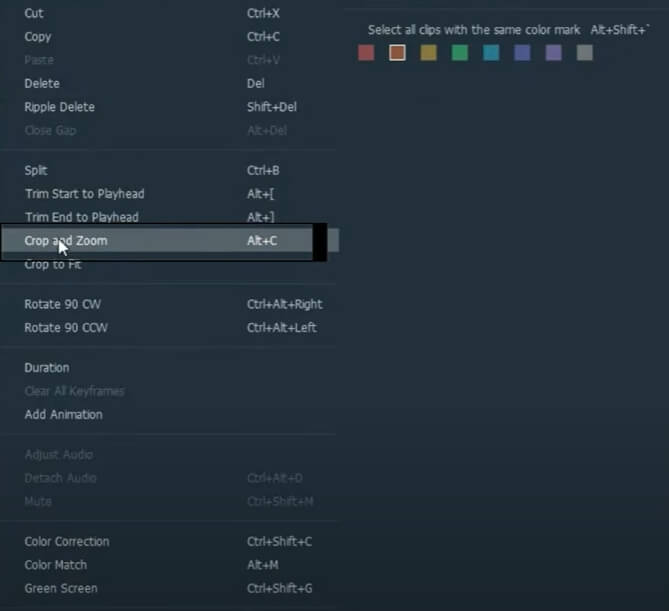
En annan metod är att använda effekter. Med hjälp av mosaikeffekten, färgen eller till och med ett klistermärke kan du täcka eller sudda ut vattenstämpeln också. Men på det här sättet är det bara att lägga till något på vattenstämpeln, och det finns fortfarande något i ramen.
För att uppnå detta, klicka på effekterna och du kan välja en effekt. Välj en perfekt plats för denna effekt för att täcka vattenstämpeln.
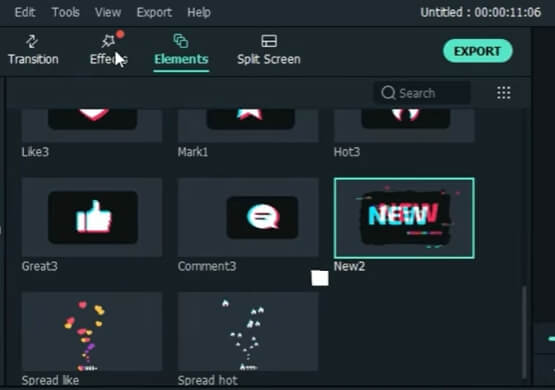
Metod 3. Använd gratis vattenmärkesborttagare
AVAide Video Converter är definitivt ett bra alternativ som vi gärna rekommenderar om du vill ta bort vattenstämpeln från dina Filmora-videor direkt. Detta är en fantastisk programvara som kan fungera på dina videor och ljud. Det kan hjälpa dig att enkelt beskära vattenstämplarna ur videorna.
AVAide Video Converter låter dig redigera videorna direkt även om du inte har någon professionell bildredigeringskunskap. Denna applikation stöder också flera format och är en allt-i-ett-programvara där du kan göra all redigering här. Till exempel kan den konvertera video/ljud/DVD till 300+ format och har inbyggd filmskapare och videokollagetillverkare. Dessutom är den också utrustad med massor av verktyg för att göra GIF, redigera ID3-information och skapa 3D-filmer. Att ha denna applikation på skrivbordet kan effektivt spara mycket tid för grundläggande konvertering och redigering.

PROVA GRATIS För Windows 7 eller senare
 Säker nedladdning
Säker nedladdning
PROVA GRATIS För Mac OS X 10.13 eller senare
 Säker nedladdning
Säker nedladdningSteg 1Ladda ner och installera programvaran på din dator. Öppna programvaran och importera din video.

Steg 2Gå till Beskära, och sedan kan du ändra storlek på videon genom att ta tag i det gula styret och sedan lägga till ändringarna genom att klicka på OK knapp.
Steg 3Då kommer din video att vara vattenstämpelfri. Men om du vill lägga till din egen vattenstämpel. Du kan gå till Vattenstämpel fliken och lägg sedan till text eller bild som du vill skapa din egen vattenstämpel på videon.

Del 3. Vanliga frågor om att ta bort Filmora Watermarks
Är det olagligt att ta bort en vattenstämpel från en video?
Om du vill ta bort Filmora vattenstämpel från dina egna videor är det okej.
Är Filmora gratis att använda utan vattenstämpel?
Nej, det kommer att finnas en vattenstämpel om du använder den kostnadsfria testversionen av Filmora. Du måste prenumerera på Filmora-planen för att bli av med vattenstämpeln.
Är Filmora bra?
Dess gratisversion är mycket bra men med färre funktioner än den betalda versionen. Det är fortfarande ett mycket användbart och intuitivt verktyg för videoredigering.
Så här är hur du tar bort Filmora vattenstämpel, och du kan välja mellan dessa sätt ovan för att få högkvalitativa videor utan en Filmora-vattenstämpel. Även om en gratisversion av Filmoras videoredigerare har många värdefulla funktioner, har den begränsningar. Men du kan alltid undvika dessa vattenstämplar genom att köpa en premiumversion. Om du vill uppnå det gratis, vänligen prova AVAide och det kommer inte att göra dig besviken. Tack för att du läser!
Din kompletta videoverktygslåda som stöder 350+ format för konvertering i förlustfri kvalitet.




